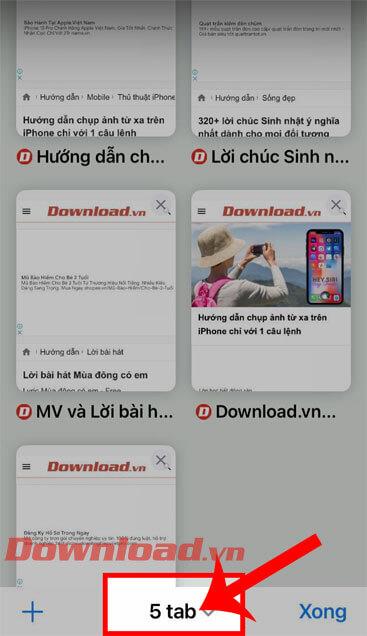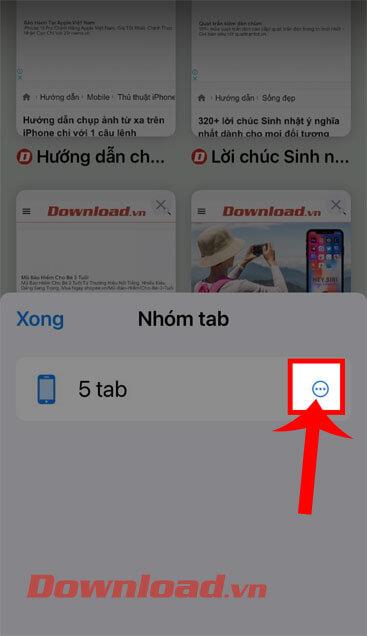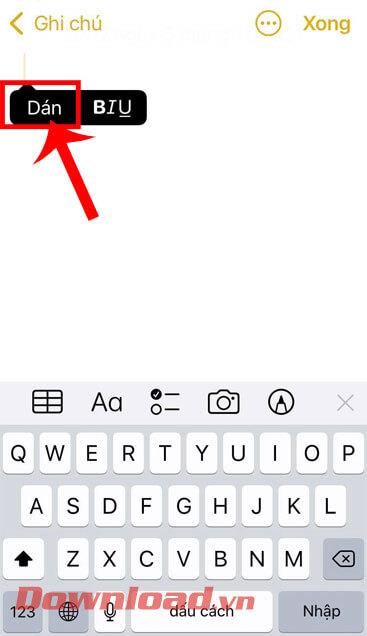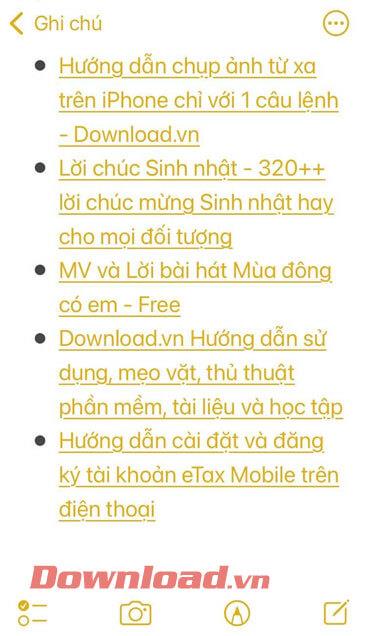Safari ir tīmekļa pārlūkprogrammas lietojumprogramma iPhone tālrunī, ko mūsdienās izmanto daudzi cilvēki. Jo īpaši pēc tam, kad iPhone atjaunina operētājsistēmu iOS 15 , šī lietojumprogramma ļauj lietotājiem viegli un ātri kopēt visu pārlūkprogrammas atvērto cilņu saiti (URL) , veicot tikai dažas vienkāršas darbības.
Ja vēlaties ātri un vienkārši izmantot Safari pārlūkprogrammas īpašās funkcijas, bet nezināt, kā to izdarīt? Šodien vietne Download.vn iepazīstinās ar rakstu par to, kā kopēt visas saites pārlūkprogrammā Safari ar iOS 15 , lūdzu, skatiet to.
Norādījumi visu saišu kopēšanai pārlūkprogrammā Safari
1. darbība. Lai kopētu visu meklēšanas cilņu URL, vispirms savā iPhone tālrunī atveram Safari pārlūkprogrammas lietojumprogrammu .
2. darbība: pārlūkprogrammas Safari galvenajā saskarnē noklikšķiniet uz cilnes ikonas ekrāna apakšējā labajā stūrī.
3. darbība. Pēc tam ekrāna apakšdaļā pieskarieties cilnes pogai [kopējais daudzums] .
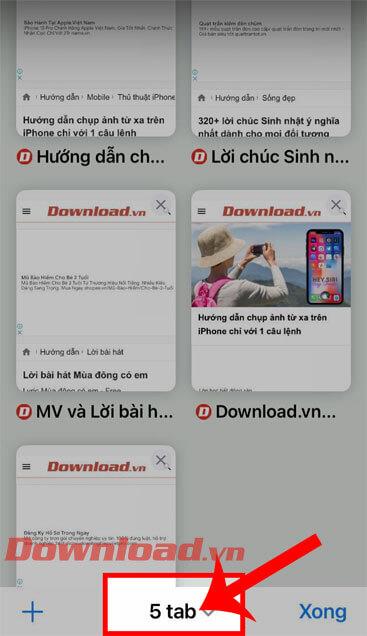
4. darbība. Tagad logā Cilņu grupa pieskarieties pogai Rediģēt kreisajā stūrī virs paziņojumu loga.
5. darbība : noklikšķiniet uz trīs punktu ikonas pogas pa labi no lietojumprogrammas ciļņu kopskaita.
6. darbība. Pēc tam pieskarieties pogai Kopēt saiti.

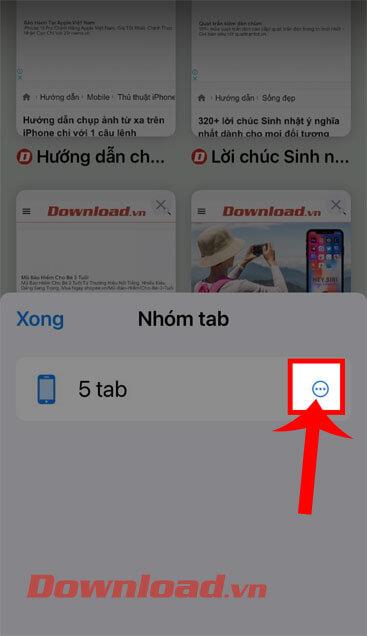

7. darbība. Šajā brīdī savā iPhone tālrunī atveriet lietotni Notes un pēc tam izveidojiet jaunu piezīmi . Piezīmju izveides sadaļā pieskarieties ekrānam un pēc tam nospiediet pogu Ielīmēt.
8. darbība. Visbeidzot, visas saites, kuras nokopējāt pārlūkprogrammā Safari, tiks parādītas jūsu piezīmēs.
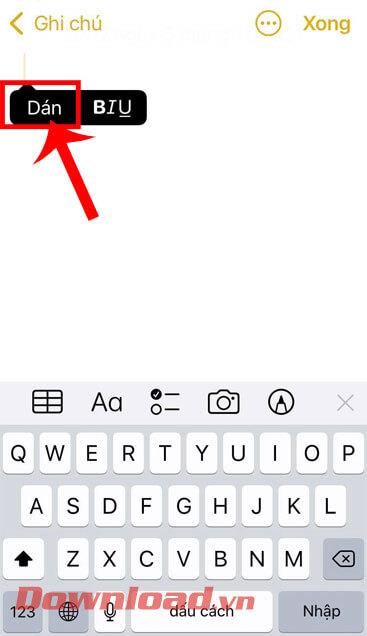
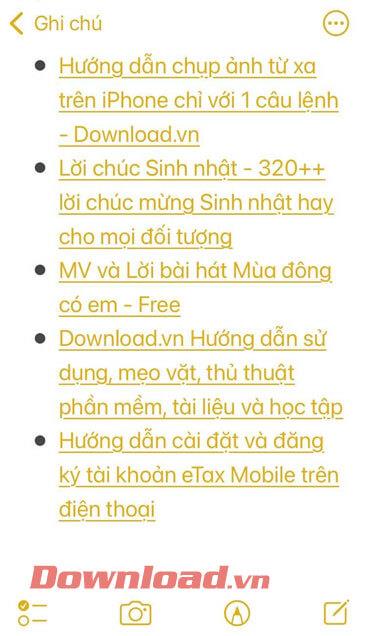
Video instrukcijas visu saišu kopēšanai pārlūkprogrammā Safari ar iOS 15
Turklāt varat arī sekot dažiem citiem rakstiem par iPhone padomiem, piemēram:
Novēlam veiksmi!